win10 20h2如何设置开机密码 win10 20h2修改开机密码的方法
更新时间:2023-05-25 10:52:47作者:jiang
win10 20h2如何设置开机密码,Win10 20H2作为Windows更新的一个版本,在安全方面进行了更加完善的升级,在使用过程中,设置开机密码是其中非常重要的一环。毕竟保护自己的数据和隐私是每一个人都应该意识到的安全措施。那么如何设置开机密码,以及修改开机密码的方法是我们需要了解的操作。下面我们一起来看看Win10 20H2如何进行这些操作。
具体方法:
1、在WIN10系统中点击【开始】-------【电脑设置】。
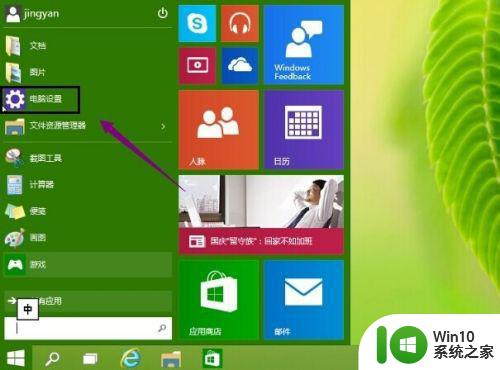
2、进入电脑设置界面,点击【用户和账户】。
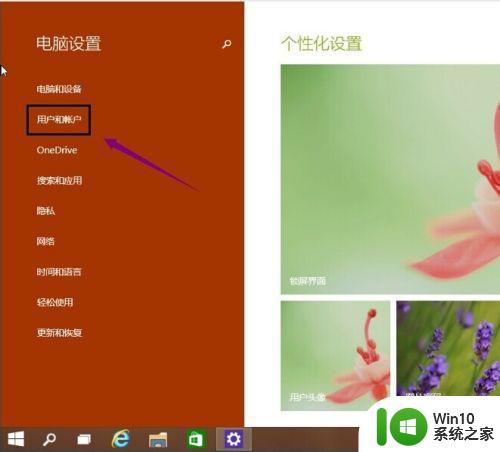
3、点击登陆选项,在这里可以到可以设置密码,图片密码等等。我这里要说的是设置和更新密码。就在密码下面的更改按钮。如果是空白则可以设置。
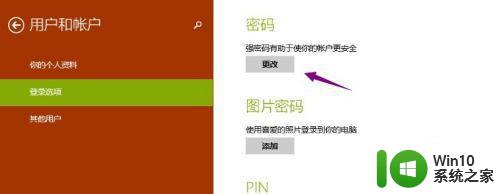
4、输入你当前用户的登陆密码。点击【下一步】。
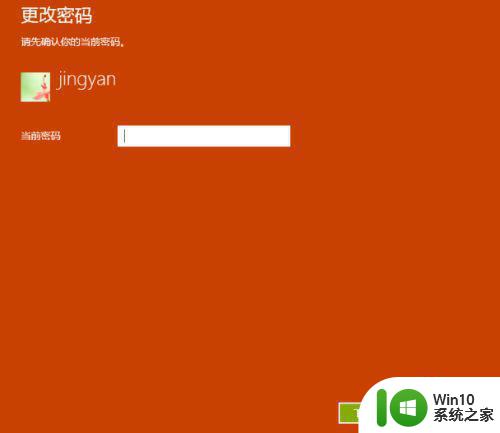
5、然后再输入两次新的密码。这样就把之前的登陆密码给修改了。下次登陆的时候注意使用新的密码。
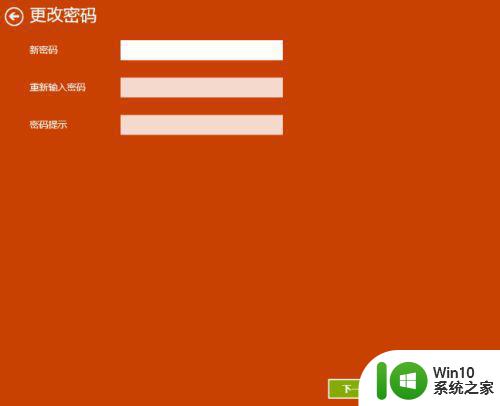
6、点击一下【完成】你的电脑开机密码设置成功。
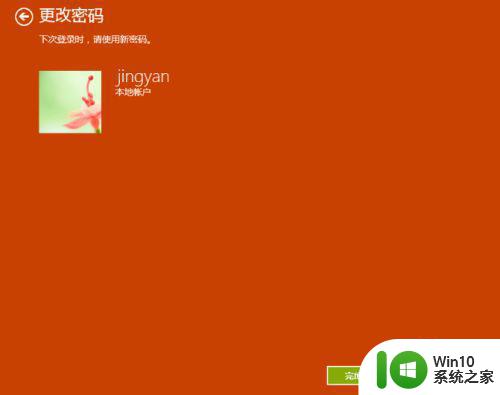
以上就是Win10 20H2如何设置开机密码及修改开机密码的方法的全部内容,如有需要,用户可以按照小编的步骤进行操作,希望能对大家有所帮助。
win10 20h2如何设置开机密码 win10 20h2修改开机密码的方法相关教程
- win10修改开机密码的方法 win10如何更改开机密码
- 更改win10系统开机密码的方法 win10如何设置开机密码
- win10怎么修改开机密码 win10如何重置开机密码
- win10怎么更改电脑开机密码 win10电脑开机密码如何修改
- w10设置开机密码的方法 如何在Windows 10中设置开机密码
- win10设置开机密码的方法 win10开机密码怎么设置
- win10系统电脑如何设置开机密码 Win10怎么更改开机密码
- win10设置开机密码如何取消 win10如何取消开机密码设置
- win10怎样修改电脑开机密码 win10修改电脑开机密码教程
- win10如何关掉开机密码.win10不要开机密码怎么设置 win10如何取消开机密码设置
- 取消win10开机pin密码设置方法 win10如何关闭开机PIN密码
- 如何关闭Windows 10开机密码 Win10开机无需密码设置方法
- 蜘蛛侠:暗影之网win10无法运行解决方法 蜘蛛侠暗影之网win10闪退解决方法
- win10玩只狼:影逝二度游戏卡顿什么原因 win10玩只狼:影逝二度游戏卡顿的处理方法 win10只狼影逝二度游戏卡顿解决方法
- 《极品飞车13:变速》win10无法启动解决方法 极品飞车13变速win10闪退解决方法
- win10桌面图标设置没有权限访问如何处理 Win10桌面图标权限访问被拒绝怎么办
win10系统教程推荐
- 1 蜘蛛侠:暗影之网win10无法运行解决方法 蜘蛛侠暗影之网win10闪退解决方法
- 2 win10桌面图标设置没有权限访问如何处理 Win10桌面图标权限访问被拒绝怎么办
- 3 win10关闭个人信息收集的最佳方法 如何在win10中关闭个人信息收集
- 4 英雄联盟win10无法初始化图像设备怎么办 英雄联盟win10启动黑屏怎么解决
- 5 win10需要来自system权限才能删除解决方法 Win10删除文件需要管理员权限解决方法
- 6 win10电脑查看激活密码的快捷方法 win10电脑激活密码查看方法
- 7 win10平板模式怎么切换电脑模式快捷键 win10平板模式如何切换至电脑模式
- 8 win10 usb无法识别鼠标无法操作如何修复 Win10 USB接口无法识别鼠标怎么办
- 9 笔记本电脑win10更新后开机黑屏很久才有画面如何修复 win10更新后笔记本电脑开机黑屏怎么办
- 10 电脑w10设备管理器里没有蓝牙怎么办 电脑w10蓝牙设备管理器找不到
win10系统推荐
- 1 番茄家园ghost win10 32位旗舰破解版v2023.12
- 2 索尼笔记本ghost win10 64位原版正式版v2023.12
- 3 系统之家ghost win10 64位u盘家庭版v2023.12
- 4 电脑公司ghost win10 64位官方破解版v2023.12
- 5 系统之家windows10 64位原版安装版v2023.12
- 6 深度技术ghost win10 64位极速稳定版v2023.12
- 7 雨林木风ghost win10 64位专业旗舰版v2023.12
- 8 电脑公司ghost win10 32位正式装机版v2023.12
- 9 系统之家ghost win10 64位专业版原版下载v2023.12
- 10 深度技术ghost win10 32位最新旗舰版v2023.11